La mia Homepage
Ad-aware SE
Chi non ha mai sentito parlare di
Ad-aware ?
Per chi non lo sapesse si tratta di un software gratuito (per uso privato) che scova e rimuove numerose forme di Spyware
Malware, Hijackers, Dialers, Tracking Cookie e da qualche tempo anche qualche Worm tra quelli più diffusi.
Si tratta di insidie che affliggono molte persone in quanto si installano senza autorizzazione durante la navigazione Internet, a
volte invece essi sono contenuti in alcuni programmi Free (spesso senza che sia riportato nella licenza d'uso di tali programmi)
Lavasoft Ad-aware (online dal 2000) permette di scansionare il proprio computer per trovare queste minacce e rimuoverle
ne esisteuna versione Free per uso personale (se siete un azienda dovete comprare una licenza) e due diverse versioni a
pagamento (denominate Plus e Pro) dotate di maggiori features tra cui anche quella di intercettare e bloccare lo Spyware in
tempo reale esattamente proprio come il Resident Guard di un antivirus.
Se il vostro computer è diventato lento e instabile, se appena connessi a Internet appaiono decine e decine di finestre popup
se la vostra Homepage abituale è stata modificata e vi trovate trascinati su un anonimo motore di ricerca o su un sito dai
contenuti discutibili (porno - casinò online etc) allora forse è il caso che scaricate e installate questo programmino....
Dopo averlo installato procedete con l'aggiornamento online per recuperare l'ultimo database e passate poi alla scansione
del disco, al termine vi verrà presentato un elenco delle minacce trovate e potrete rimuoverle con un semplice click.
Per chi non lo sapesse si tratta di un software gratuito (per uso privato) che scova e rimuove numerose forme di Spyware
Malware, Hijackers, Dialers, Tracking Cookie e da qualche tempo anche qualche Worm tra quelli più diffusi.
Si tratta di insidie che affliggono molte persone in quanto si installano senza autorizzazione durante la navigazione Internet, a
volte invece essi sono contenuti in alcuni programmi Free (spesso senza che sia riportato nella licenza d'uso di tali programmi)
Lavasoft Ad-aware (online dal 2000) permette di scansionare il proprio computer per trovare queste minacce e rimuoverle
ne esisteuna versione Free per uso personale (se siete un azienda dovete comprare una licenza) e due diverse versioni a
pagamento (denominate Plus e Pro) dotate di maggiori features tra cui anche quella di intercettare e bloccare lo Spyware in
tempo reale esattamente proprio come il Resident Guard di un antivirus.
Se il vostro computer è diventato lento e instabile, se appena connessi a Internet appaiono decine e decine di finestre popup
se la vostra Homepage abituale è stata modificata e vi trovate trascinati su un anonimo motore di ricerca o su un sito dai
contenuti discutibili (porno - casinò online etc) allora forse è il caso che scaricate e installate questo programmino....
Dopo averlo installato procedete con l'aggiornamento online per recuperare l'ultimo database e passate poi alla scansione
del disco, al termine vi verrà presentato un elenco delle minacce trovate e potrete rimuoverle con un semplice click.
Dopo la precedente versione 6 Built 181 recensita in questa
pagina ecco la nuova versione SE che si distingue per la
grafica
rivista ma anche per numerose novità (nuovo motore di scansione) e altre interessanti funzionalità tra cui quella di poter
selezionare uno spyware trovato e accedere online al sito Lavasoft a tutte le informazioni tecniche disponibili su di esso.
Non finisce qui, la versione SE di Ad-aware rimuove anche le MRU (elenco dei files aperti o visualizzati di recente)
Chi usava già la vecchia versione non avrà alcuna difficoltà a usare la nuova in quanto è esteticamente molto simile.
Di seguito l'anteprima della nuova versione SE Ad-aware 1.01 rilasciata da Lavasoft il giorno 9 Agosto 2004
rivista ma anche per numerose novità (nuovo motore di scansione) e altre interessanti funzionalità tra cui quella di poter
selezionare uno spyware trovato e accedere online al sito Lavasoft a tutte le informazioni tecniche disponibili su di esso.
Non finisce qui, la versione SE di Ad-aware rimuove anche le MRU (elenco dei files aperti o visualizzati di recente)
Chi usava già la vecchia versione non avrà alcuna difficoltà a usare la nuova in quanto è esteticamente molto simile.
Di seguito l'anteprima della nuova versione SE Ad-aware 1.01 rilasciata da Lavasoft il giorno 9 Agosto 2004
Scaricare il programma
Potete prelevare Ad-aware SE dal sito
ufficiale che è www.lavasoft.de
(il sito è disponibile anche in versione localizzata)
lì trovate anche l'elenco dei numerosi siti Mirror autorizzati da cui è possibile scaricare il programma.
Le dimensioni dell'installer sono maggiori della precedente versione (2,5 Mb) ma sempre alla portata di tutti, anche di chi
non possiede una connessione particolarmente veloce - alla velocità di 56 K il download dura circa 5 minuti.
Se vi chiedete se il vostro sistema operativo è supportato sappiate che Ad-aware gira su Win 98/ME/2000/XP/NT/2003
Scaricato il setup fate doppio click su di esso per iniziare l'installazione.

lì trovate anche l'elenco dei numerosi siti Mirror autorizzati da cui è possibile scaricare il programma.
Le dimensioni dell'installer sono maggiori della precedente versione (2,5 Mb) ma sempre alla portata di tutti, anche di chi
non possiede una connessione particolarmente veloce - alla velocità di 56 K il download dura circa 5 minuti.
Se vi chiedete se il vostro sistema operativo è supportato sappiate che Ad-aware gira su Win 98/ME/2000/XP/NT/2003
Scaricato il setup fate doppio click su di esso per iniziare l'installazione.

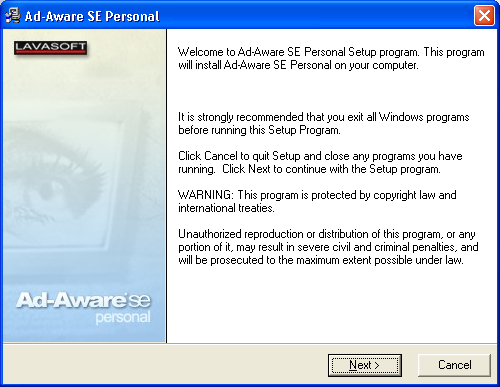
Al comparire della prima schermata
premete Next per proseguire
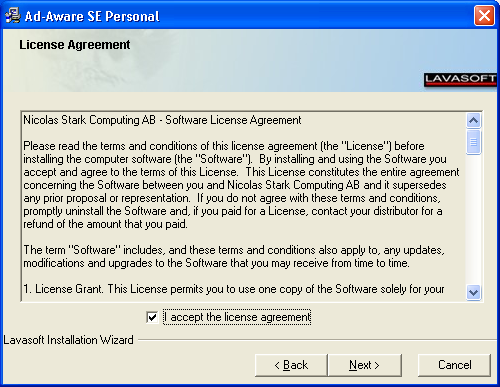
Letta la licenza dovete mettere il segno
di spunta nella casella di accettazione dei termini di uso del
programma quindi premere
ancora il tasto Next per proseguire.
La schermata successiva avvisa l'utente che sul computer è stata rilevata la precedente versione di Ad-aware, è vivamente
raccomandato rimuovere la precendente versione di Ad-aware altrimenti la nuova potrebbe entrare in conflitto con vecchia.
Grande comodità è poterlo fare direttamente da qui, basta spostare il pallino su "Yes, uninstall previous version of Ad-aware"
e premere ancora il tasto Next - la vecchia versione versione di Ad-aware eventualmente presente verrà immediatamente
rimossa senza dover interrompere il processo di installazione della nuova.
ancora il tasto Next per proseguire.
La schermata successiva avvisa l'utente che sul computer è stata rilevata la precedente versione di Ad-aware, è vivamente
raccomandato rimuovere la precendente versione di Ad-aware altrimenti la nuova potrebbe entrare in conflitto con vecchia.
Grande comodità è poterlo fare direttamente da qui, basta spostare il pallino su "Yes, uninstall previous version of Ad-aware"
e premere ancora il tasto Next - la vecchia versione versione di Ad-aware eventualmente presente verrà immediatamente
rimossa senza dover interrompere il processo di installazione della nuova.
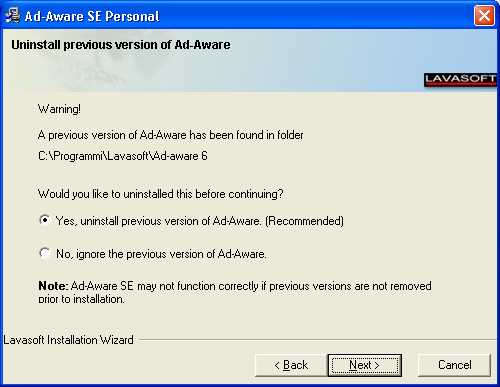
Il setup è in grado addirittura
di rilevare la presenza dei Plugin installati nella precendete versione
e di rimuoverli in quanto
potrebbero essere incompatibili, premendo il tasto Sì essi vengono disinstallati immediatamente.
potrebbero essere incompatibili, premendo il tasto Sì essi vengono disinstallati immediatamente.
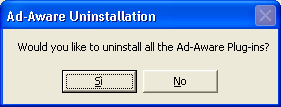
Ecco comparire la conferma che la
disinstallazione è stata effettuata con successo.
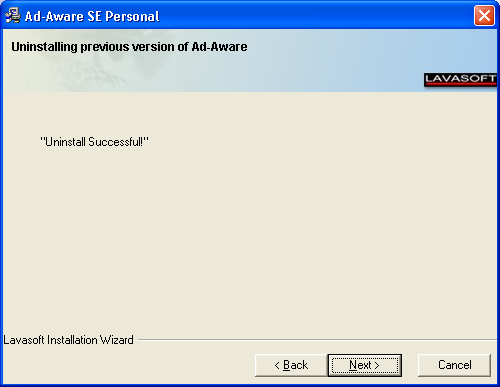
Premere sempre il bottone Next per proseguire
nell'installazione.
A questo punto vi viene chiesto di scegliere la directory di installazione (di default C:\Programmi\Lavasoft\Ad-Aware SE)
Se non avete validi motivi per modificarla lasciate la directory di installazione predefinita e proseguite.
A questo punto vi viene chiesto di scegliere la directory di installazione (di default C:\Programmi\Lavasoft\Ad-Aware SE)
Se non avete validi motivi per modificarla lasciate la directory di installazione predefinita e proseguite.
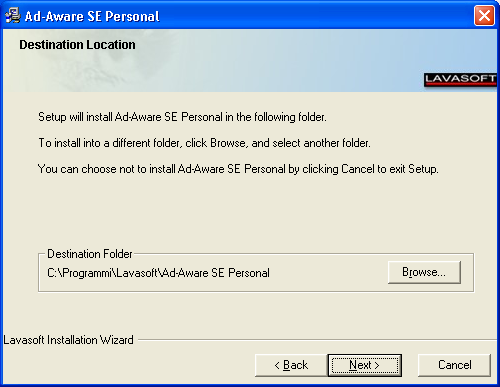
La finestra successiva chiede se
installare Ad-aware per tutti gli utenti presenti sul PC o solo per il
profilo corrente.
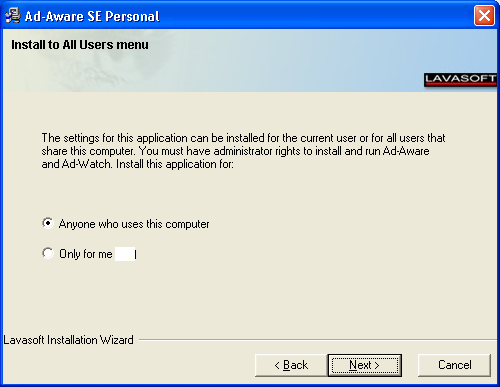
Ancora Next
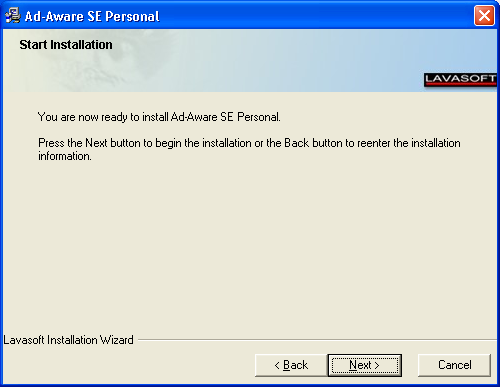
Terminata la configurazione ecco
iniziare l'installazione dei files che dura solamente pochi secondi.

La finestra finale mostra il tasto Finish - selezionati ci sono le
seguenti azioni: lanciare immediatamente una scansione del
disco aggiornare via Internet il programma e aprire l'Help (il manuale d'uso in lingua inglese)
disco aggiornare via Internet il programma e aprire l'Help (il manuale d'uso in lingua inglese)
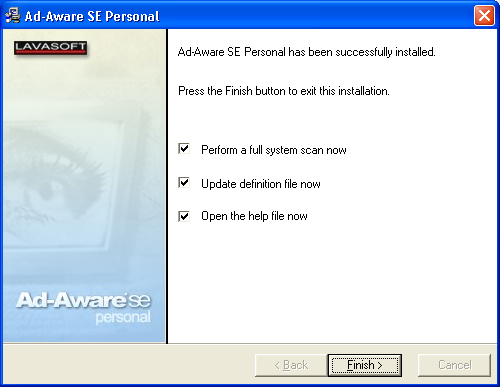
Sotto la guida di Ad-aware (in lingua
inglese)
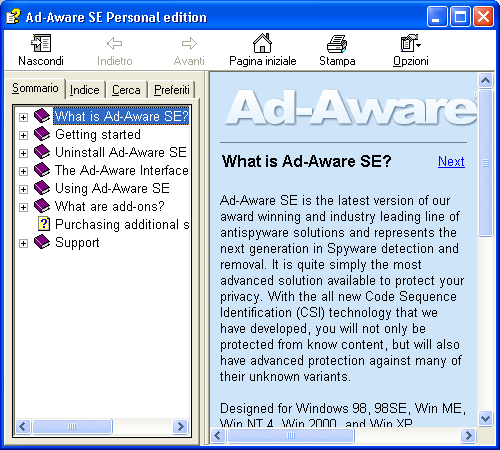
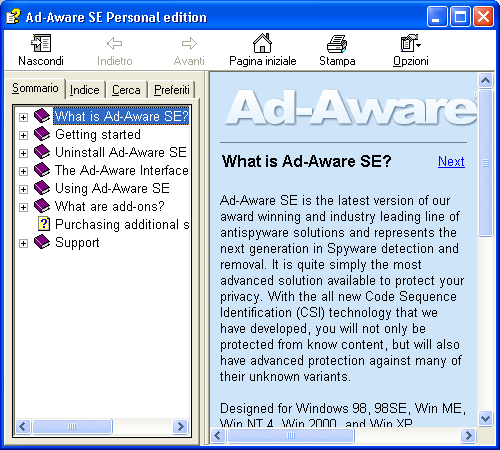
Come conseguenza dell'installazione
appena effettuata trovererete la classica icona di Ad-aware sul vostro
desktop


e vi sarà anche una
cartella Lavasoft Ad-aware SE Personal anche in
Start - Programmi.


Nell'immagine successiva ecco iniziare
la rapida scansione alla ricerca delle eventuali minacce presenti sul
disco.
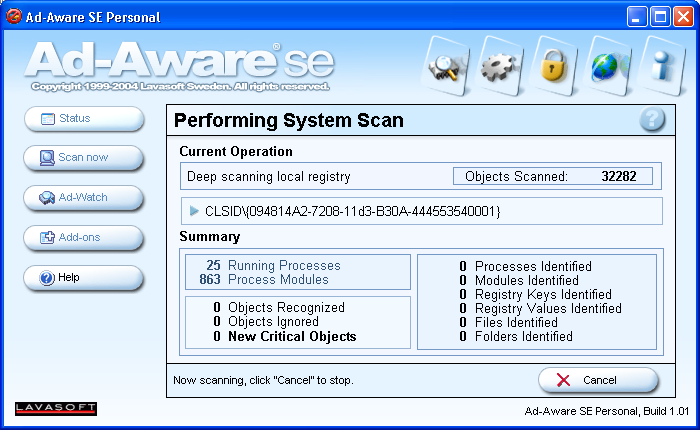
Al termine appare una finestra con i
risultati e i dettagli, premere il bottone Next per passare alla fase di
rimozione.
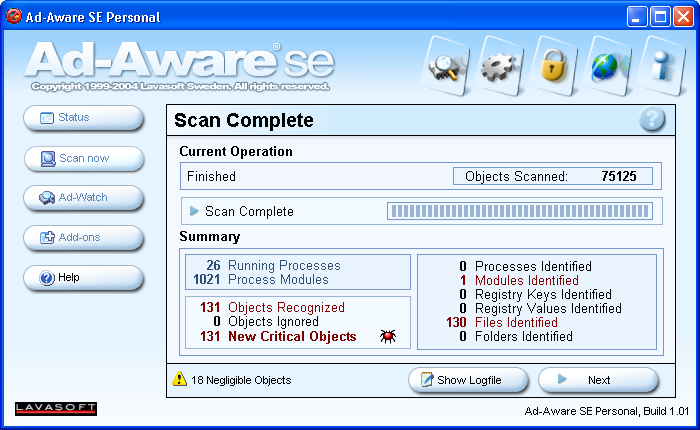
Ecco cosa è stato trovato - se volete potete fare subito l'opera di pulizia, per farlo sarà necessario spuntare le caselle poste
alla sinistra di ogni elemento e poi premere il bottone Next ma prima vediamo come ottenere maggiori informazioni su
quello che Ad-aware ha trovato durante la scansione.
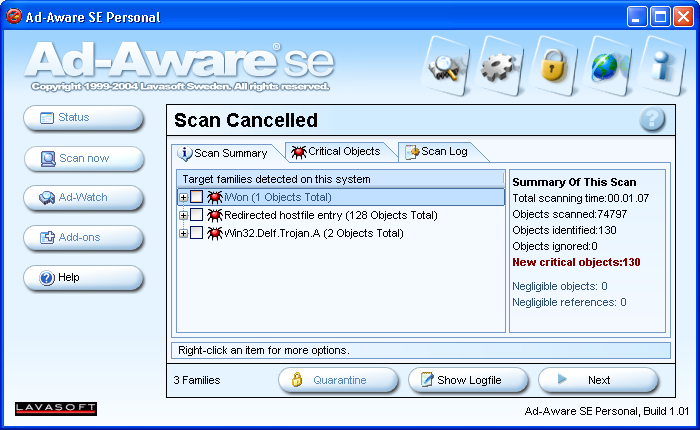
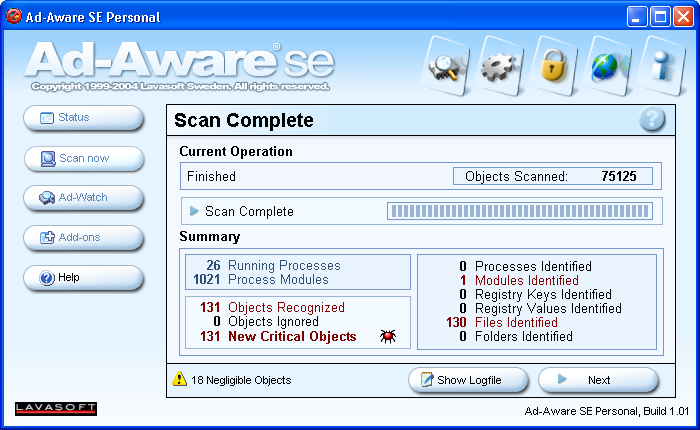
Ecco cosa è stato trovato - se volete potete fare subito l'opera di pulizia, per farlo sarà necessario spuntare le caselle poste
alla sinistra di ogni elemento e poi premere il bottone Next ma prima vediamo come ottenere maggiori informazioni su
quello che Ad-aware ha trovato durante la scansione.
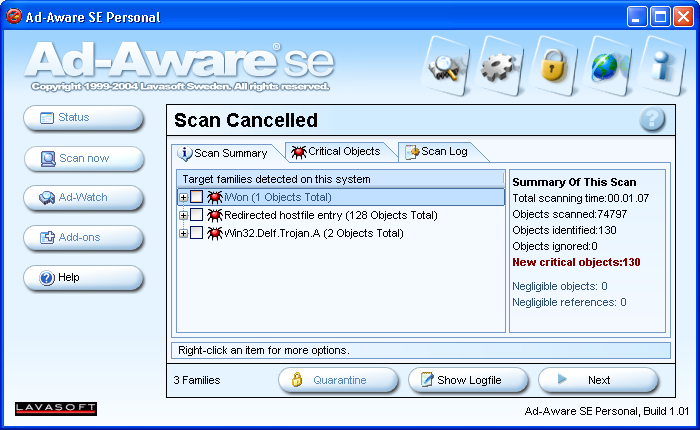
Per avere immediatamente maggiori
dettagli è sufficente fare un doppio click su ogni elemento
trovato
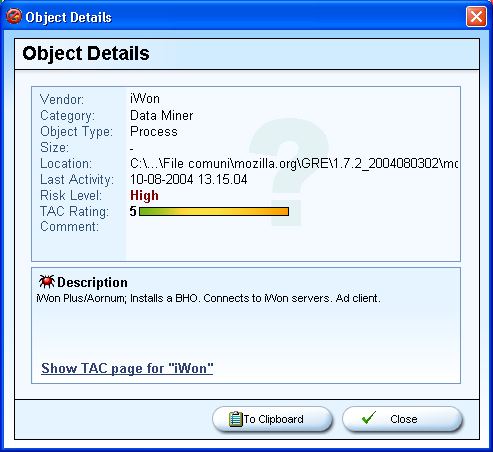
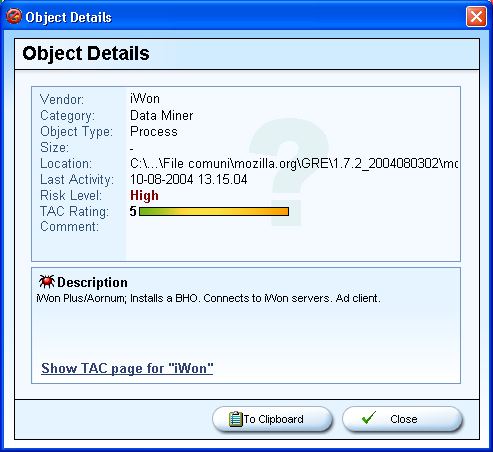
E' possibile copiare in memoria (To
Clipboard) i dettagli per poterli poi incollare in un documento di
testo, in una email o in
un Forum specializzato in Spyware (utile se magari necessitate di aiuto supplementare)
un Forum specializzato in Spyware (utile se magari necessitate di aiuto supplementare)
Come scritto prima novità di
questa versione è la possibilità di recuperare online
(sul sito Lavasoft ) i dettagli tecnici di
quello che viene trovato durante la scansione dell'Hard Disk.
quello che viene trovato durante la scansione dell'Hard Disk.
Farlo
è molto semplice basta cliccare sulla scritta "Show TAC page for..." che
vedete nell'immagine sopra oppure in
selezionare uno dei risultati e con il tasto contestuale destro del mouse scegliere sempre la voce "Show TAC page for..."
selezionare uno dei risultati e con il tasto contestuale destro del mouse scegliere sempre la voce "Show TAC page for..."
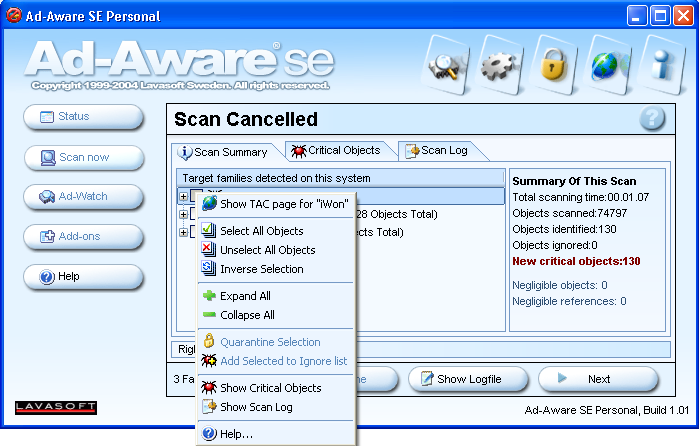
Si aprirà il Browser sulla pagina
web che tratta lo spyware "iWon" scovato, sotto un immagine tratta
dalla pagina Lavasoft.
Sono indicati il livello di pericolosità (scala da 1 a 10) se è lesivo anche della privacy, cosa fa esattamente al vostro computer.
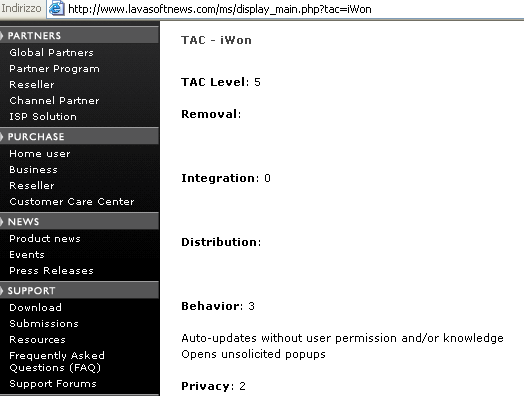
Sotto un immagine relativa al pericoloso Trojan Delf che Ad-aware pur non sostituendo un antivirus è stato in grado di rilevare.
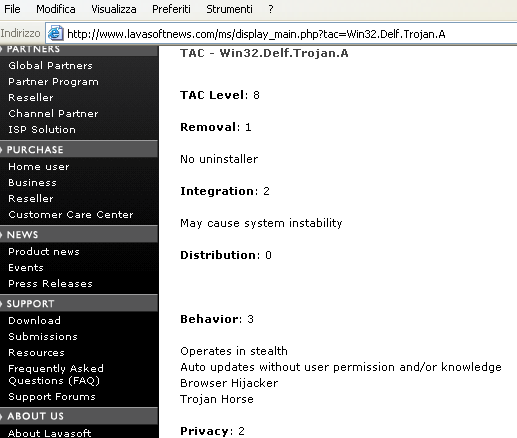
Cliccando sul segno + posto accanto ai risultati della scansione è possibile espandere le voci e visualizzare anche una scala
colorata che indica visivamente il grado di pericolosità, come vedete il Win32.Delf.Trojan raggiunge la tonalità rossa e si
avvicina minacciosamente al fondo della scala colorata.
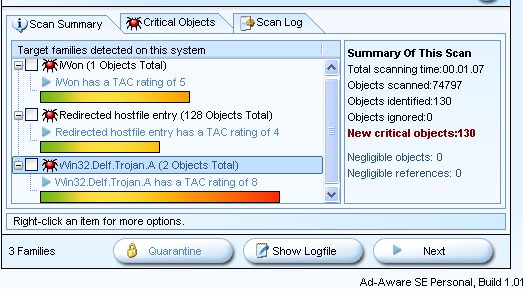
Rimuovere le minacce trovate
Gli altri risultati della scansione
In Negligible Objects invece potete vedere le cosiddette MRU (Most Recently Used)
Questa versione di Ad-aware è in grado di scansionare il registro e se desiderato ripulirlo dalle MRU
Chi non avesse ancora chiaro il significato sappia che le MRU non sono altro che le tracce d'uso - in sintesi gli ultimi files
(documenti o immagini o MP3 che siano) aperti o visualizzati nel computer e la cui traccia rimane nel registro di Windows.
Non ci sono pericoli derivanti dalle tracce d'uso ma chi usa un computer condiviso potrebbe sentire la necessità di tutelare
maggiormente la propria privacy e allora ecco venirvi in soccorso questa utilissima funzione di Ad-aware SE
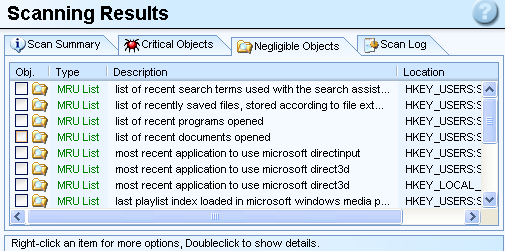
Le altre funzioni
Sono indicati il livello di pericolosità (scala da 1 a 10) se è lesivo anche della privacy, cosa fa esattamente al vostro computer.
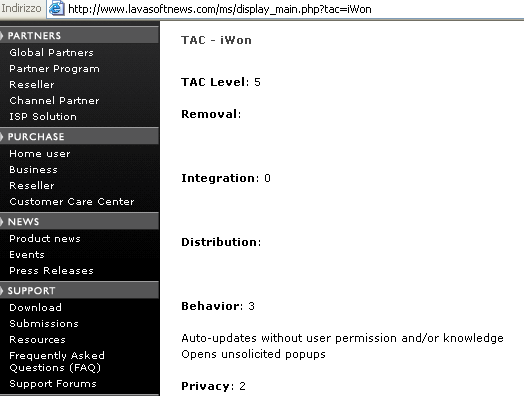
Sotto un immagine relativa al pericoloso Trojan Delf che Ad-aware pur non sostituendo un antivirus è stato in grado di rilevare.
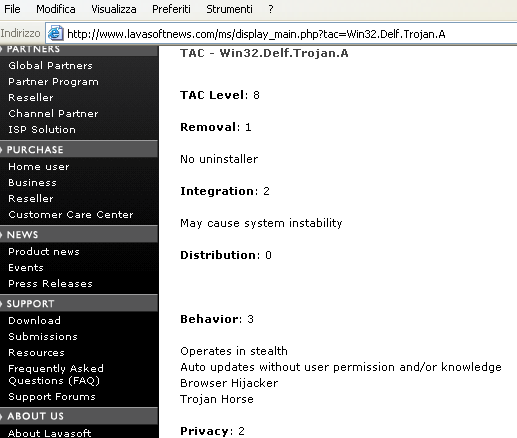
Cliccando sul segno + posto accanto ai risultati della scansione è possibile espandere le voci e visualizzare anche una scala
colorata che indica visivamente il grado di pericolosità, come vedete il Win32.Delf.Trojan raggiunge la tonalità rossa e si
avvicina minacciosamente al fondo della scala colorata.
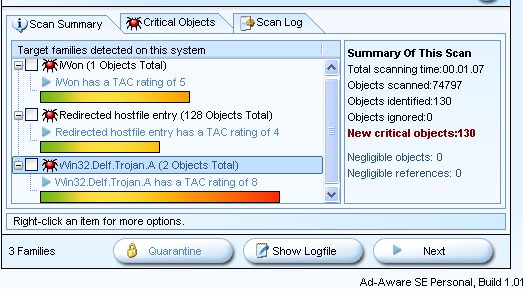
Rimuovere le minacce trovate
Rimuovere è facile, basta
inserire il segno di spunta
posto alla sinistra  accanto
dell'oggetto da rimuovere
accanto
dell'oggetto da rimuovere
e poi premere Next - comparirà una finestra che vi domanda conferma, premendo OK avverrà la rimozione.
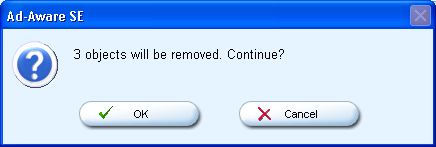
 accanto
dell'oggetto da rimuovere
accanto
dell'oggetto da rimuovere e poi premere Next - comparirà una finestra che vi domanda conferma, premendo OK avverrà la rimozione.
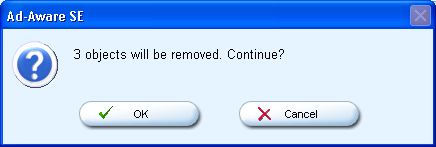
Se avete paura di fare danni niente
paura in quanto è prevista la funzione di Backup, i files
rimossi vengono crittografati in
modo da essere certi che non possano più nuocere o che qualcuno vada innavvertitamente a cliccarci sopra.
Nel caso si desideri per un qualunque motivo ripristinare uno degli oggetti rimossi sarà possibile ripristinarli con facilità agendo
modo da essere certi che non possano più nuocere o che qualcuno vada innavvertitamente a cliccarci sopra.
Nel caso si desideri per un qualunque motivo ripristinare uno degli oggetti rimossi sarà possibile ripristinarli con facilità agendo
nella parte "Quarantine Manager" riconoscibile
dall'icona del lucchetto  lì
potete selezionare l'oggetto/i da ripristinare
lì
potete selezionare l'oggetto/i da ripristinare
 lì
potete selezionare l'oggetto/i da ripristinare
lì
potete selezionare l'oggetto/i da ripristinare e poi premere il bottone Restore 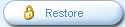 posto in basso a destra.
posto in basso a destra.
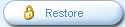 posto in basso a destra.
posto in basso a destra.Gli altri risultati della scansione
Se
osservate con attenzione i risultati della scansione (Scanning Results)
potete notare che la finestra è divisa in quattro parti.
Nella prima finestra Scan summary è in evidenza un riepilogo globale di quanto trovato (vedi sotto)
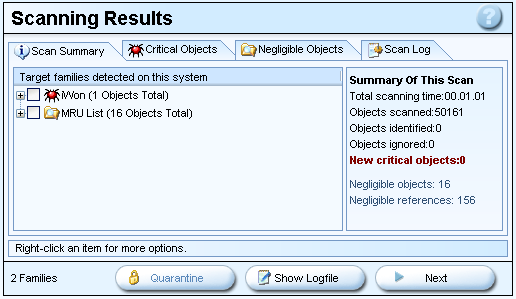
Nella prima finestra Scan summary è in evidenza un riepilogo globale di quanto trovato (vedi sotto)
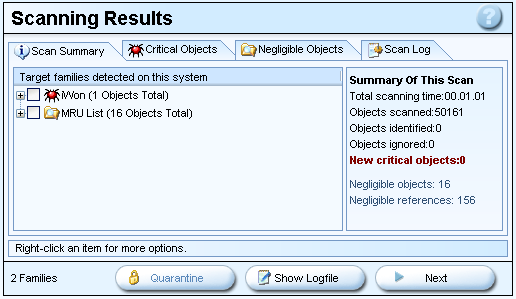
Cliccando invece sulla parte Critical Objects vengono mostrati
solo gli elementi critici, cioè tutto quello che è
seriamente
pericoloso per la sicurezza o gravemente lesivo della vostra privacy.

pericoloso per la sicurezza o gravemente lesivo della vostra privacy.

In Negligible Objects invece potete vedere le cosiddette MRU (Most Recently Used)
Questa versione di Ad-aware è in grado di scansionare il registro e se desiderato ripulirlo dalle MRU
Chi non avesse ancora chiaro il significato sappia che le MRU non sono altro che le tracce d'uso - in sintesi gli ultimi files
(documenti o immagini o MP3 che siano) aperti o visualizzati nel computer e la cui traccia rimane nel registro di Windows.
Non ci sono pericoli derivanti dalle tracce d'uso ma chi usa un computer condiviso potrebbe sentire la necessità di tutelare
maggiormente la propria privacy e allora ecco venirvi in soccorso questa utilissima funzione di Ad-aware SE
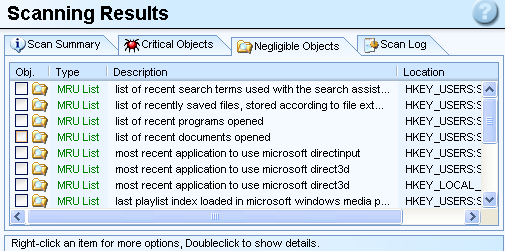
L'ultima parte si chiama Scan Log ed è un rapporto
dettagliato della scansione di Ad-aware che può essere copiato
e eventualmente incollato in Email o in qualche Forum Specializzato - contiene non solo i risultati della scansione ma anche
Versione di Ad-aware e Reflist installato, il vostro sistema operativo, tutti i programmi presenti in esecuzione automatica e
molto altro, si tratta di informazioni utilissime che possono essere utilizzate anche per fare una diagnosi del vostro PC
Anche in questo caso per copiare i dati negli appunti basta usare il tasto contestuale destro del mouse (Copy to Clipboard)
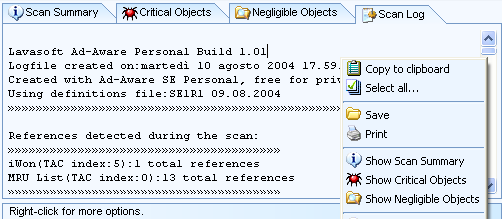
e eventualmente incollato in Email o in qualche Forum Specializzato - contiene non solo i risultati della scansione ma anche
Versione di Ad-aware e Reflist installato, il vostro sistema operativo, tutti i programmi presenti in esecuzione automatica e
molto altro, si tratta di informazioni utilissime che possono essere utilizzate anche per fare una diagnosi del vostro PC
Anche in questo caso per copiare i dati negli appunti basta usare il tasto contestuale destro del mouse (Copy to Clipboard)
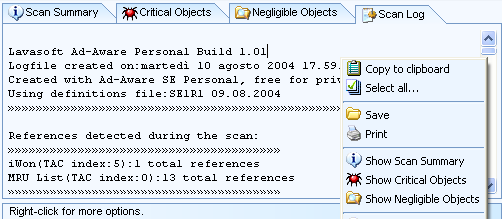
La
scansione approfondita
Di default
Ad-aware esegue la "Smart system scan" si tratta di una scansione
approfondita del registro di Windows alcune
DLL e determinate directory in cui è molto probabile si vadano ad annidare i parassiti, questa scansione è molto rapida ed è
quella che vi consiglio di effettuare per prima.
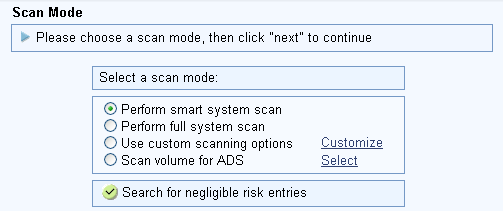
E' bene però effettuare ambedue le scansioni , cioè sia la Smart system Scan che la scansione approfondita denominata
" Full System Scan" per selezionare la scansione approfondita (non esamina il registro ma tutti i files compresi quelli compressi)
basta spostare il pallino su Performe Full System Scan" poi premere Next per iniziare la scansione
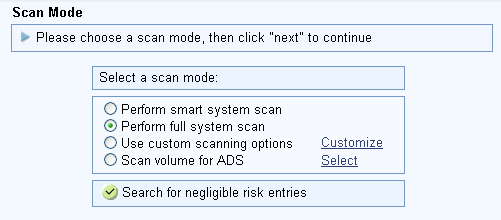
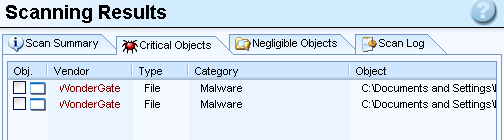
Facendo doppio click su uno dei files trovati oppure usando il tasto destro e scegliendo "Item Details" potete visualizzare
immediatamente alcune informazioni su di esso, in questo caso (vedi immagine seguente) si tratta di un Dialer che si installa sul
computer durante la navigazione Internet tramite un controllo ActiveX - naturalmente anche in questo caso è possibile seguire
il collegamento sino alla pagina TAC Lavasoft che contiene altre informazioni.
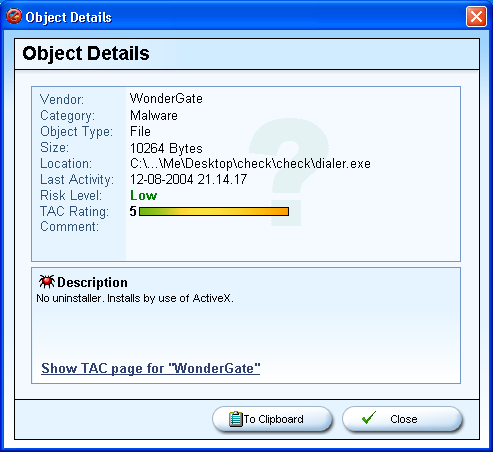
Per effettuare la rimozione anche qui vale quanto scritto in precedenza, inserite il segno di spunta accanto a tutte le minacce
trovate e premete Next
DLL e determinate directory in cui è molto probabile si vadano ad annidare i parassiti, questa scansione è molto rapida ed è
quella che vi consiglio di effettuare per prima.
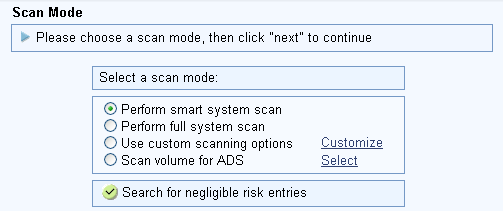
E' bene però effettuare ambedue le scansioni , cioè sia la Smart system Scan che la scansione approfondita denominata
" Full System Scan" per selezionare la scansione approfondita (non esamina il registro ma tutti i files compresi quelli compressi)
basta spostare il pallino su Performe Full System Scan" poi premere Next per iniziare la scansione
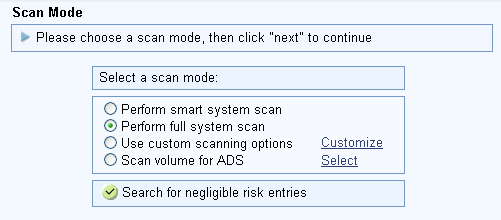
Questo tipo di scansione ha una durata
sensibilmente maggiore ma è indispensabile per trovare
alcune minacce che
potrebbero essere sfuggite alla scansione rapida predefinita.
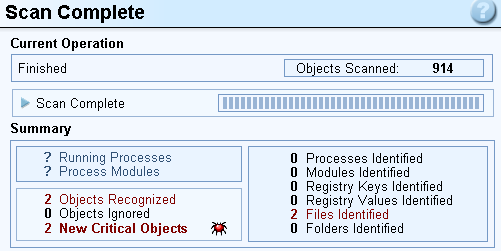
potrebbero essere sfuggite alla scansione rapida predefinita.
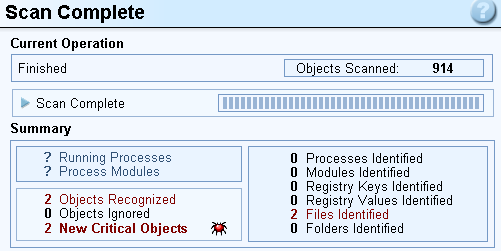
Premendo il consueto tasto Next si passa
alla finestra successiva, Ad-aware ha scovato due Dialer non rilevati
in precedenza
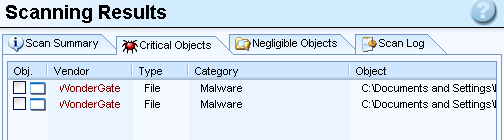
Facendo doppio click su uno dei files trovati oppure usando il tasto destro e scegliendo "Item Details" potete visualizzare
immediatamente alcune informazioni su di esso, in questo caso (vedi immagine seguente) si tratta di un Dialer che si installa sul
computer durante la navigazione Internet tramite un controllo ActiveX - naturalmente anche in questo caso è possibile seguire
il collegamento sino alla pagina TAC Lavasoft che contiene altre informazioni.
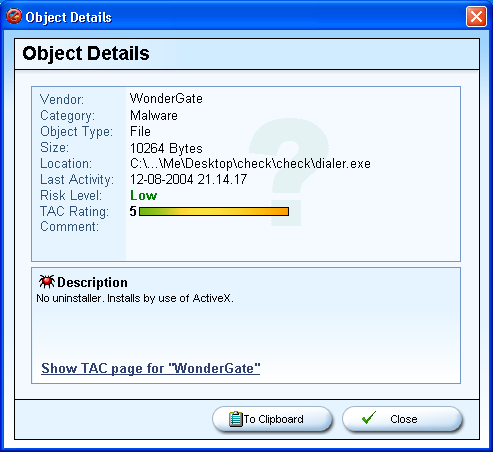
Per effettuare la rimozione anche qui vale quanto scritto in precedenza, inserite il segno di spunta accanto a tutte le minacce
trovate e premete Next
Le altre funzioni
Aperto Ad-aware vi sono in alto a
destra
cinque pulsanti
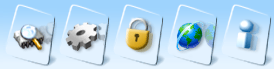
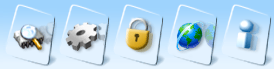
Il primo riguarda Ad-watch (un utility
supplementare presente nelle versioni acquistate) premendolo si viene
avvisati e vi è
la possibilità di seguire un link (Click here for upgrade information) che porta alla pagina web dove è possibile acquistare
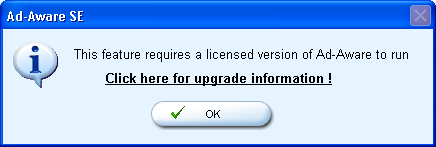
la possibilità di seguire un link (Click here for upgrade information) che porta alla pagina web dove è possibile acquistare
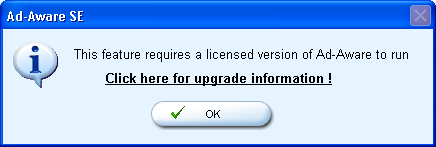
Il secondo bottone dalla caratteristica
icona di
un ingranaggio invece apre la parte General Settings
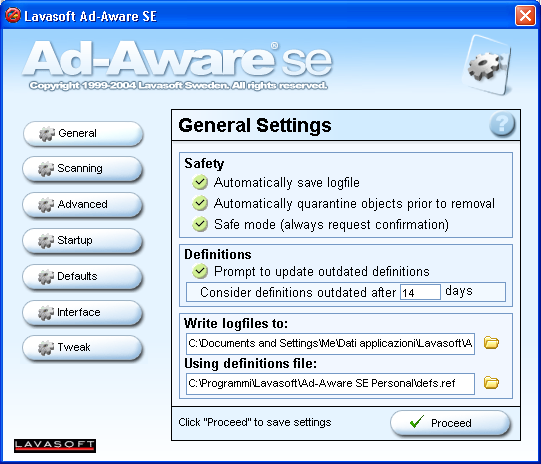
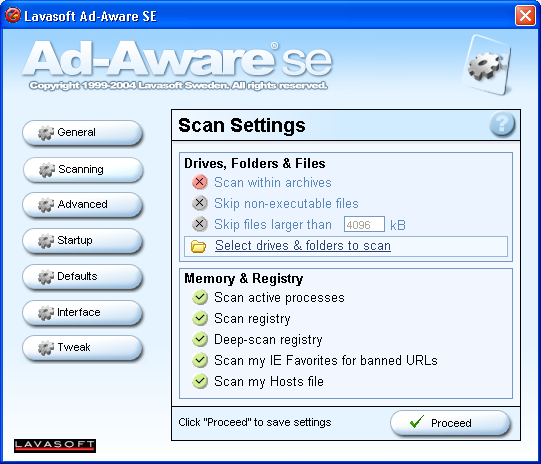
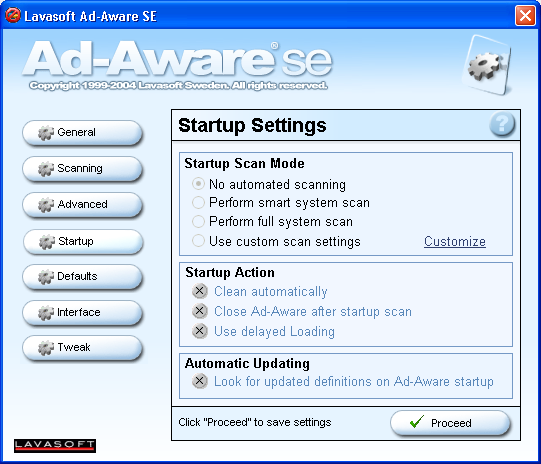
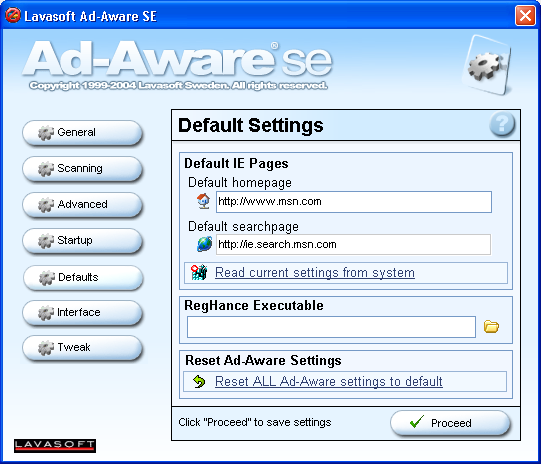
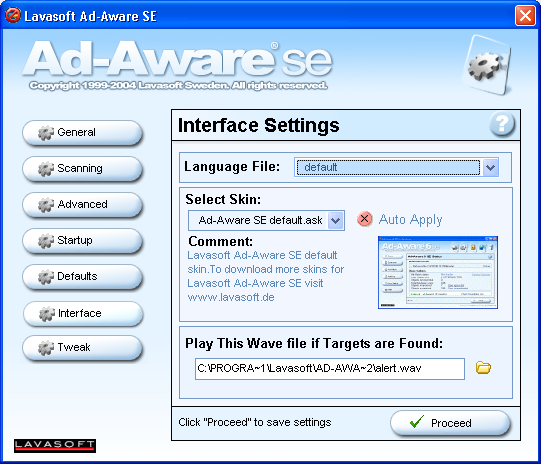
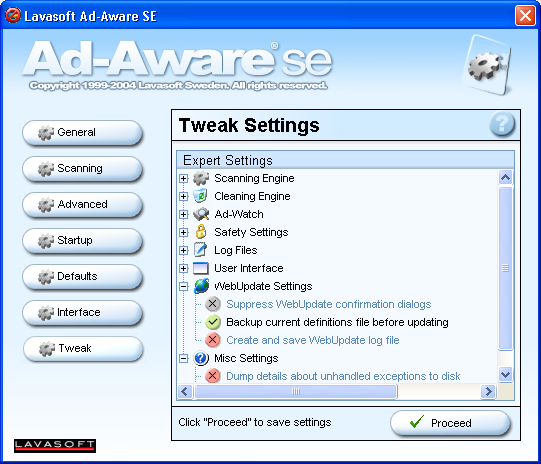
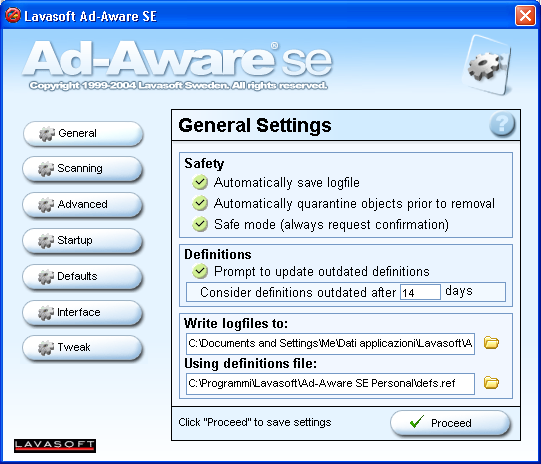
Rispetto alla precedente versione
Ad-ware SE scansiona di default
il file Host, infatti molti Hijackers o Malware vanno a
modificare tale file per bloccare la connessione a siti antivirus o anti-spyware, ciò per impedire di scaricare aggiornamenti o
programmi utili alla loro rimozione, oppure il file viene alterato per per trascinare i navigatori su determinati siti web
Se sul vostro computer è installato un file Host a scopo protettivo Ad-aware potrebbe interpretare le voci lì presenti come
una minaccia, in tal caso disabilitate la scansione del file Host o spostatene il contenuto nella ignore-list.
Sotto lo screen della parte Scan Settings - notare in basso "Scan my Host file"
modificare tale file per bloccare la connessione a siti antivirus o anti-spyware, ciò per impedire di scaricare aggiornamenti o
programmi utili alla loro rimozione, oppure il file viene alterato per per trascinare i navigatori su determinati siti web
Se sul vostro computer è installato un file Host a scopo protettivo Ad-aware potrebbe interpretare le voci lì presenti come
una minaccia, in tal caso disabilitate la scansione del file Host o spostatene il contenuto nella ignore-list.
Sotto lo screen della parte Scan Settings - notare in basso "Scan my Host file"
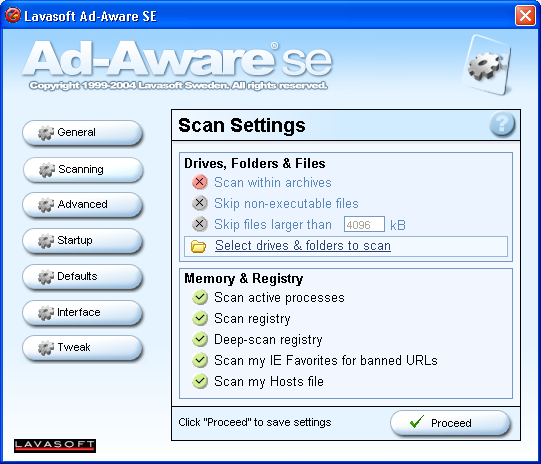
Sotto un altra immagine sempre delle
opzioni ma relativa alla parte Advanced
Notare che è possibile abilitare in Explorer la voce "Scan with Ad-aware" per poter esaminare facilmente singole cartelle.
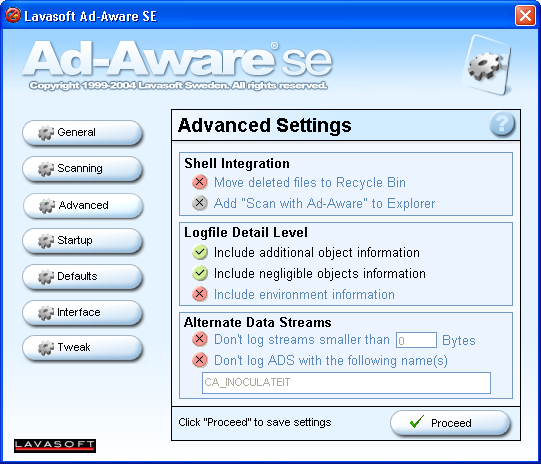
Notare che è possibile abilitare in Explorer la voce "Scan with Ad-aware" per poter esaminare facilmente singole cartelle.
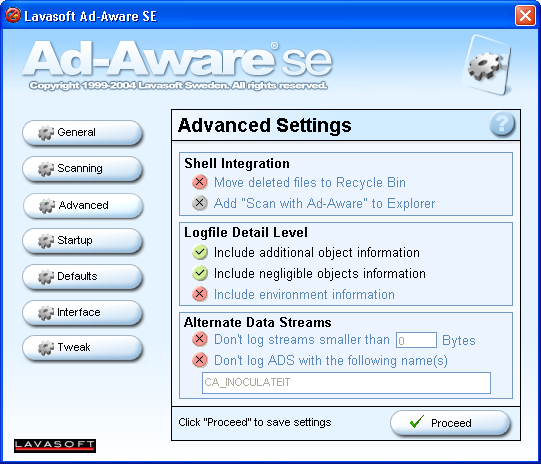
Sotto uno screen della parte Startup
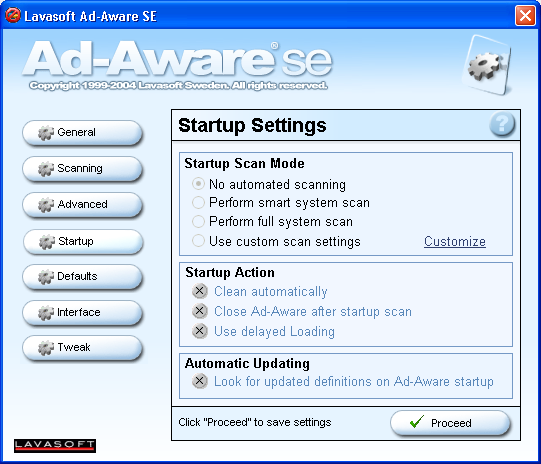
La parte Default Settings permette di
visualizzare la Homepage e la Searchpage di Internet Explorer
Altri browser non sono supportati in quanto ben difficilmente sono dirottabili..
E' possibile inserire il percorso di RegHance e se avete pasticciato con le opzioni potete ripristinare tutti i valori predefiniti.
Altri browser non sono supportati in quanto ben difficilmente sono dirottabili..
E' possibile inserire il percorso di RegHance e se avete pasticciato con le opzioni potete ripristinare tutti i valori predefiniti.
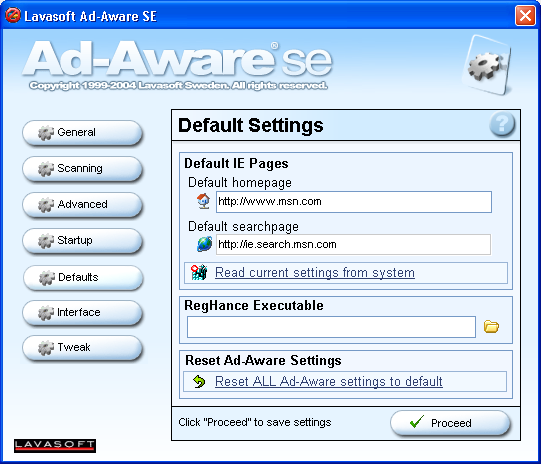
La parte Interface Settings permette di
selezionare la lingua in cui appare Ad-aware, di serie è fornito
il solo inglese ma
sul sito Lavasoft trovate un LanguagePack con i linguaggi aggiuntivi, dopo averlo installato selezionate qui la lingua desiderata.
E' possibile anche cambiare l'aspetto di Ad-aware applicando degli Skin scaricabili gratuitamente.
Scaricate lo Skin desiderato dal sito Lavasoft, si tratta di files con estensione .zip che contengono un file con estensione .ask
Copiate il file con estensione .ask nella cartella C:\Programmi\Lavasoft\Ad-Aware SE Personal\Skins poi selezionate quello
che preferite agendo sul menù a tendina (Select Skin)
sul sito Lavasoft trovate un LanguagePack con i linguaggi aggiuntivi, dopo averlo installato selezionate qui la lingua desiderata.
E' possibile anche cambiare l'aspetto di Ad-aware applicando degli Skin scaricabili gratuitamente.
Scaricate lo Skin desiderato dal sito Lavasoft, si tratta di files con estensione .zip che contengono un file con estensione .ask
Copiate il file con estensione .ask nella cartella C:\Programmi\Lavasoft\Ad-Aware SE Personal\Skins poi selezionate quello
che preferite agendo sul menù a tendina (Select Skin)
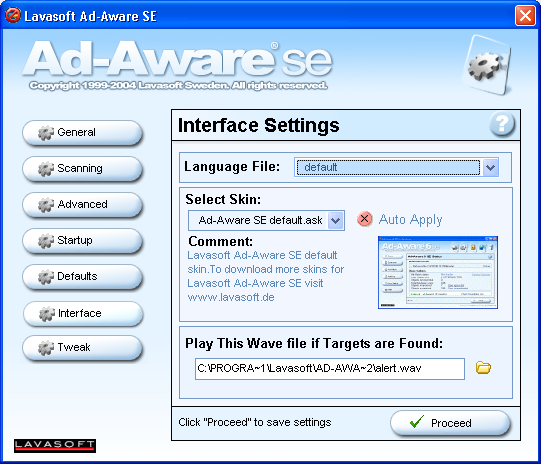
L'ultima parte Tweak Settings permette agli
smanettoni di settare di tutto...
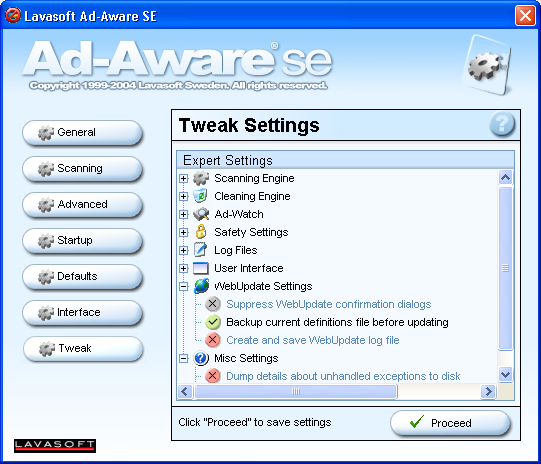
Il terzo bottone (icona di lucchetto)
permette di accedere alla parte Quarantine dove si trovano gli oggetti
che avete rimosso.
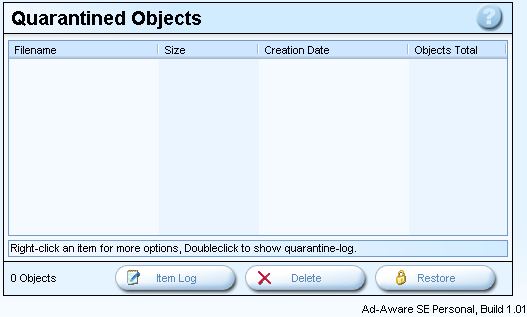
Il quarto bottone permette di aggiornare online il programma (vedi più avanti come fare) mentre l'ultimo ha un icona con la
lettera "i" come informazioni e mostra le info sul programma e l'elenco dei ringraziamenti.
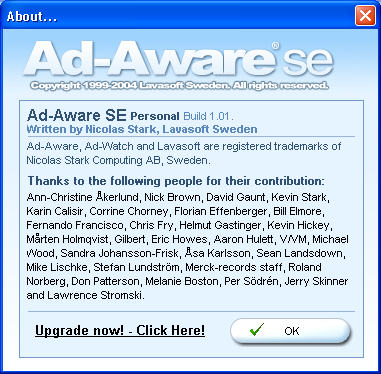
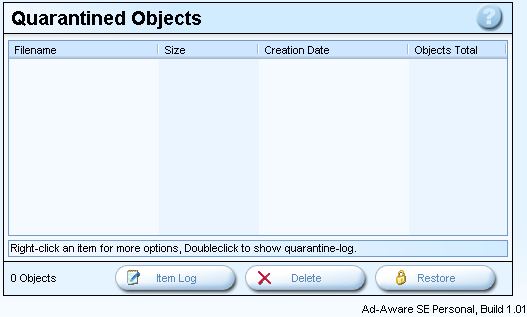
Il quarto bottone permette di aggiornare online il programma (vedi più avanti come fare) mentre l'ultimo ha un icona con la
lettera "i" come informazioni e mostra le info sul programma e l'elenco dei ringraziamenti.
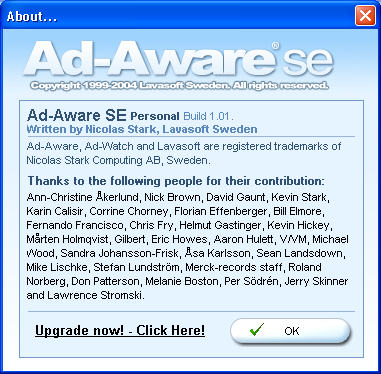
Come aggiornare Ad-aware
Aggiornare frequentemente il programma
è molto importante, Lavasoft rilascia updates anche più
volte
a settimana.
E' bene aggiornare il programma prima di fare la vostra scansione - aggiornare è facile, collegatevi a Internet e premete il
E' bene aggiornare il programma prima di fare la vostra scansione - aggiornare è facile, collegatevi a Internet e premete il
bottone Webupdate
 posto
in alto a destra poi nella finestra successiva premere Connect
posto
in alto a destra poi nella finestra successiva premere Connect
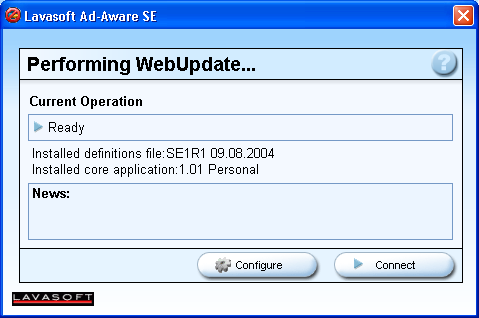
 posto
in alto a destra poi nella finestra successiva premere Connect
posto
in alto a destra poi nella finestra successiva premere Connect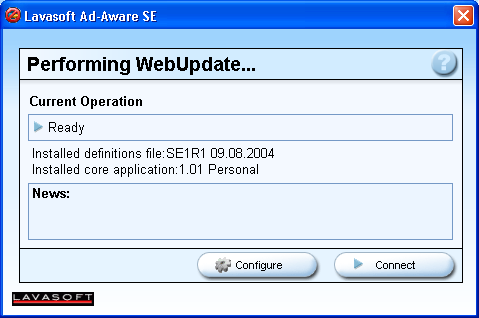
Se disponete di un Firewall dovete consentire affinchè Ad-aware
possa collegarsi al server e recuperare (se disponibili) gli
aggiornamenti del database dello spyware.
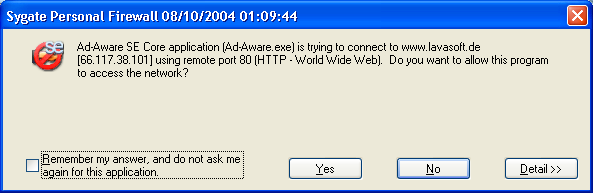
Sotto la finestra che mostra la presenza di un agggiornamento, per scaricarlo premere OK
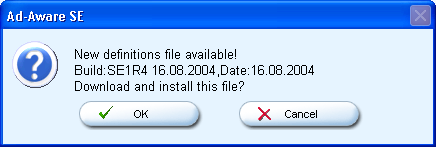
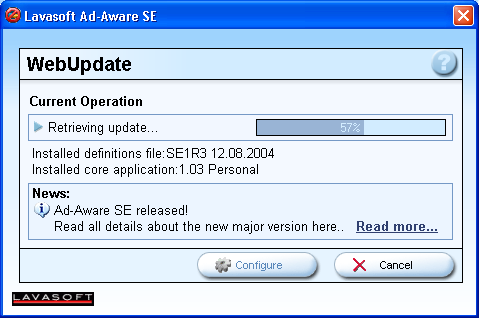
A scaricamento ultimato premere il tasto Finish
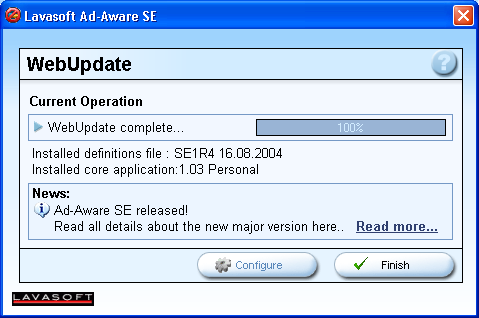
aggiornamenti del database dello spyware.
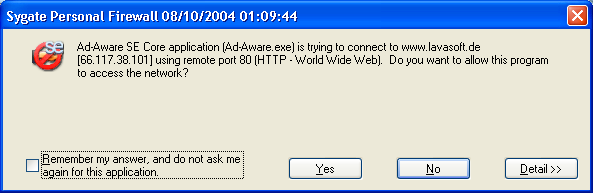
Sotto la finestra che mostra la presenza di un agggiornamento, per scaricarlo premere OK
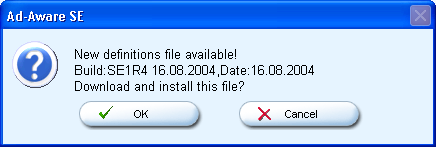
Durante il download potete vedere anche
lo stato dell'avanzamento in percentuale.
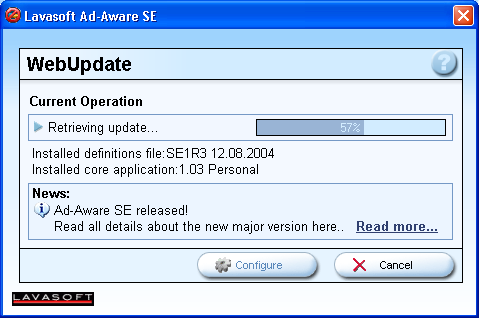
A scaricamento ultimato premere il tasto Finish
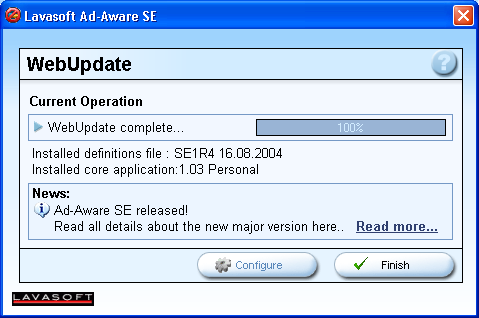
Aggiornamento manuale
Sì è possibile aggiornare
Ad-aware anche manualmente, l'importante è ricordare che gli
aggiornamenti attualmente scaricabili
sono incompatibili con le precedenti versioni di Ad-aware.
Per aggiornare manualmente scaricate il piccolo file (300 Kb circa) def.ref dal sito Lavasoft e copiatelo nella cartella
C:\Programmi\Lavasoft\Ad-Aware SE Personal e sostituitelo a quello già presente


Un Plugin - VX2
sono incompatibili con le precedenti versioni di Ad-aware.
Per aggiornare manualmente scaricate il piccolo file (300 Kb circa) def.ref dal sito Lavasoft e copiatelo nella cartella
C:\Programmi\Lavasoft\Ad-Aware SE Personal e sostituitelo a quello già presente


E' bene precisare che l'aggiornamento
manuale del file .ref va effettuato con Ad-aware non in esecuzione.
Il file Reflist è distribuito
anche in forma zippata
in questo caso va decompresso sempre nella stessa cartella citata sopra.


Un Plugin - VX2
VX2
è uno spyware particolarmente ostico da rilevare e rimuovere,
per farlo dovete installare un apposito Plugin
Esiste una pagina con delle istruzioni in lingua inglese ma vediamo di seguito l'installazione di questo piccolo Plugin (550 Kb)
Scaricate il programma e assicuratevi che Ad-aware non sia in funzione quindi lanciate in esecuzione il file plvx2cleaner.exe

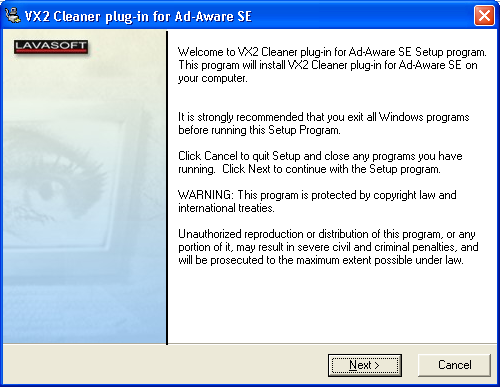
Premete ancora Next per proseguire nella facile installazione
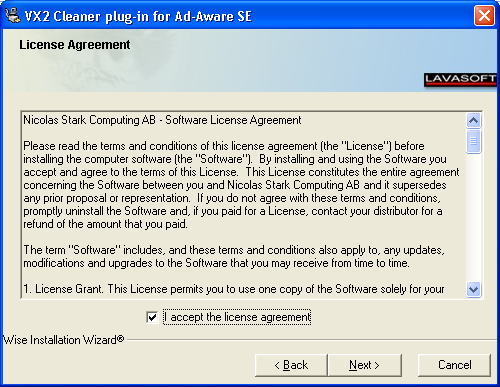
Accettate la licenza e premete ancora Next
Esiste una pagina con delle istruzioni in lingua inglese ma vediamo di seguito l'installazione di questo piccolo Plugin (550 Kb)
Scaricate il programma e assicuratevi che Ad-aware non sia in funzione quindi lanciate in esecuzione il file plvx2cleaner.exe

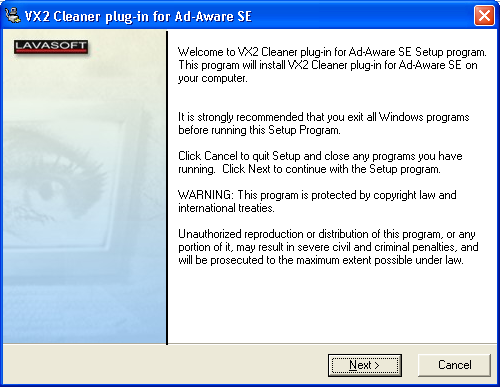
Premete ancora Next per proseguire nella facile installazione
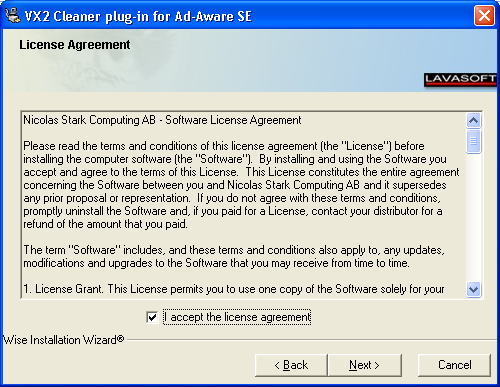
Accettate la licenza e premete ancora Next
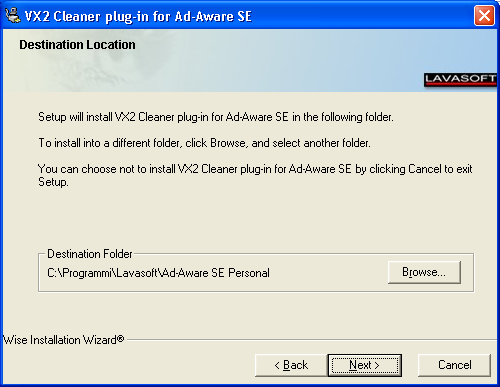
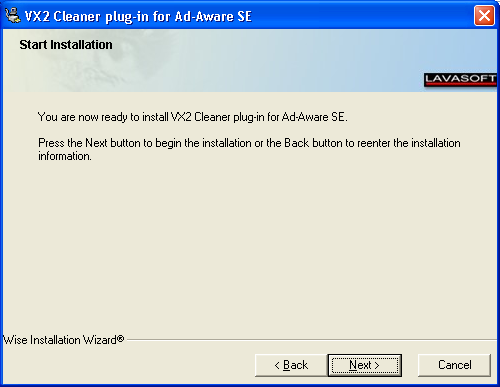
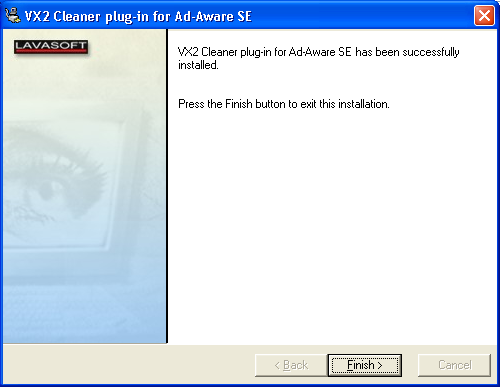
A questo punto ad installazione ultimata
aprite pure Lavasoft Ad-aware e recatevi nella parte Add-ons 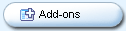
Notare nell'immagine sottostante il Cleaner Plugin installato
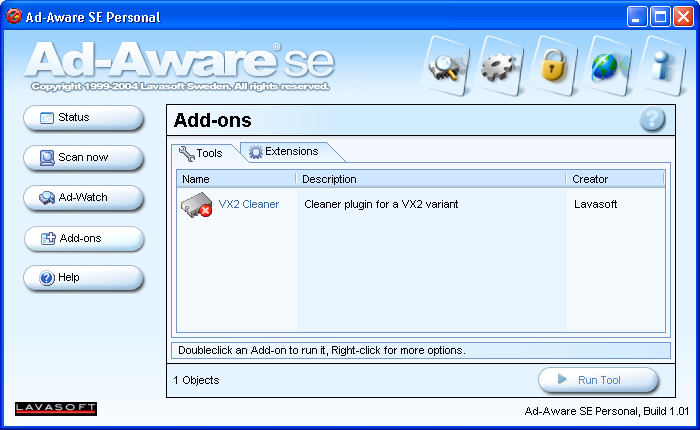
Facendo click con il tasto destro
del mouse sull'icona di VX2 Cleaner potete controllare in futuro se
viene rilasciata una
versione aggiornata di questo particolare Tool di rimozione (si apre il Browser e si viene portati su una apposita pagina)
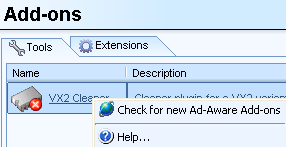
Premere OK
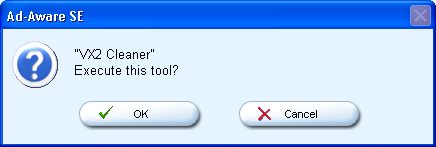
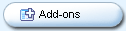
Notare nell'immagine sottostante il Cleaner Plugin installato
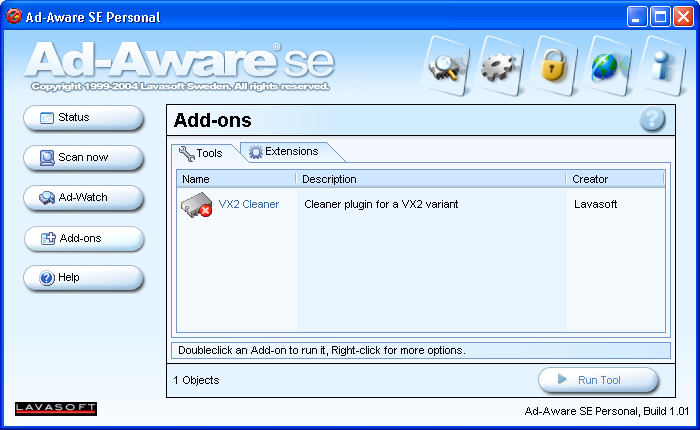
versione aggiornata di questo particolare Tool di rimozione (si apre il Browser e si viene portati su una apposita pagina)
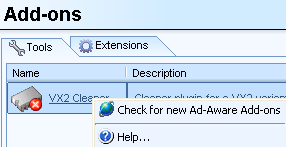
Per lanciare in esecuzione VX2 Cleaner
basta premere il bottone Run
Tool 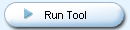
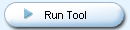
Premere OK
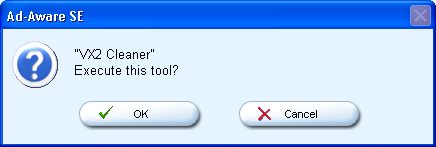
Nel mio caso (per fortuna) un avviso mi
dice che il sistema non è interessato dall'infezione di questo
particolare Spyware e
posso tranquillamente premere il tasto Close
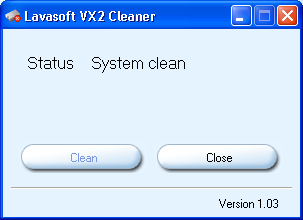
posso tranquillamente premere il tasto Close
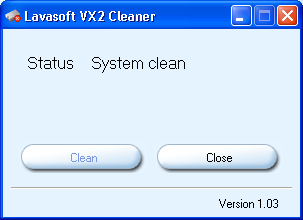
Nel caso il vostro computer fosse invece
infetto selezionate come da istruzioni
il tasto Clean poi riavviate
il computer e dopo
il riavvio eseguite una normale scansione con Ad-aware (assicuratevi che il programma sia aggiornato con l'ultimo database)
il riavvio eseguite una normale scansione con Ad-aware (assicuratevi che il programma sia aggiornato con l'ultimo database)
Indirizzi utili
Esiste un Forum Lavasoft dove potete
chiedere eventualmente aiuto (in lingua inglese) e tenervi informati su
tutte le novità.
Se volete essere avvisati per Email della presenza di nuovi aggiornamenti per Ad-aware potete iscrivervi qui
Se invece trovate un Dialer, uno Spyware o un altra minaccia che non viene rilevata da Ad-aware potete zipparlo e inviarlo
all'indirizzo email submit@lavasoft.de (prima dell'invio leggete le istruzioni ) oppure caricarlo su questo sito web
Se volete essere avvisati per Email della presenza di nuovi aggiornamenti per Ad-aware potete iscrivervi qui
Se invece trovate un Dialer, uno Spyware o un altra minaccia che non viene rilevata da Ad-aware potete zipparlo e inviarlo
all'indirizzo email submit@lavasoft.de (prima dell'invio leggete le istruzioni ) oppure caricarlo su questo sito web
Scarica Ad-aware SE
Visita La mia Homepage
Sito Sikurezza & Winzozz - Vietata la riproduzione